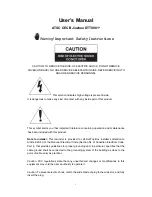57
SZYBKIE USTAWIENIE
1. Przed aktywacją akcesoriów upewnij się, że masz po-
braną aplikację Niceboy ION i zainstalowany Niceboy
ION ORBIS Bridge.
2. Włóż baterię do jednostki czujnika (typ CR2032). Na-
stępnie naciśnij i przytrzymaj przez 5 sekund przycisk
resetowania, aż wskaźnik będzie szybko migać. Przy-
cisk resetowania jest ukryty pod ikoną kropli wody.
3. Urządzenie można dodać na dwa sposoby.
a. Otwórz aplikację Niceboy ION, kliknij w „Mój dom“
i następnie otwórz ORBIS Bridge. Kliknij w „Lista urząd-
zeń Zigbee“ i następnie w „Dodaj nowe urządzenie“.
Aplikacja rozpoczyna wyszukiwanie urządzeń w pob-
liżu. Gdy tylko urządzenie jest znalezione, wyświetla
się ono na ekranie. Kliknij w urządzenie i dodaj go do
swojej aplikacji.
b. Otwórz aplikację Niceboy ION i następnie, klikając
w „+“ w prawym górnym narożniku, wejdź na stronę
ręcznego dodawania urządzeń. Wybierz „Czujniki“,
następnie kliknij w „Vibration sensor“ i wybierz
bramkę Zigbee (ORBIS Bridge). Aplikacja wydaje
Summary of Contents for ION ORBIS
Page 1: ...1 ORBIS Vibration sensor User Manual Smart Sensor...
Page 73: ...73 RU Niceboy ION ORBIS Niceboy ION Zigbee Niceboy ION ORBIS Bridge 1 2 1 2...
Page 75: ...75 Bridge 2 4 ORBIS Bridge 5 Niceboy ION 1 1 2 2 3 Niceboy ION...
Page 76: ...76...
Page 77: ...77 2...
Page 78: ...78...
Page 79: ...79 ORBIS 34 41 15 Zigbee CR2032 10 50 C 14 122 F 0 95 RH Zigbee 9 99 dBm 2400 2483 5 3M...
Page 81: ...81...
Page 82: ...82...
Page 83: ...83 BG Niceboy ION ORBIS Niceboy ION Zigbee Niceboy ION ORBIS Bridge 1 2 1 2...
Page 85: ...85 Vibration sensor Zigbee ORBIS Bridge 2 4 ORBIS Bridge 5 Niceboy ION...
Page 86: ...86 1 1 2 2 3 Niceboy ION...
Page 87: ...87...
Page 88: ...88 2...
Page 91: ...91...
Page 92: ...92...
Page 103: ...103...